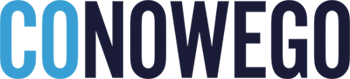Jak sprawdzić swój klucz systemu Windows?
Windows to nadal najpopularniejszy system dla pecetów i laptopów. Ze względu na to, że korzystamy z niego na co dzień i zdarza się, że od czasu do czasu musimy zainstalować oprogramowanie od nowa (na skutek jakichś nieoczekiwanych błędów lub innych problemów), dobrze w pewnym miejscu przechowywać numer seryjny naszej kopii Windowsa. Gdzie możemy znaleźć go w razie problemów i jak odczytać go w systemie, gdy zapomnieliśmy go wcześniej zachować? Podpowiadamy!
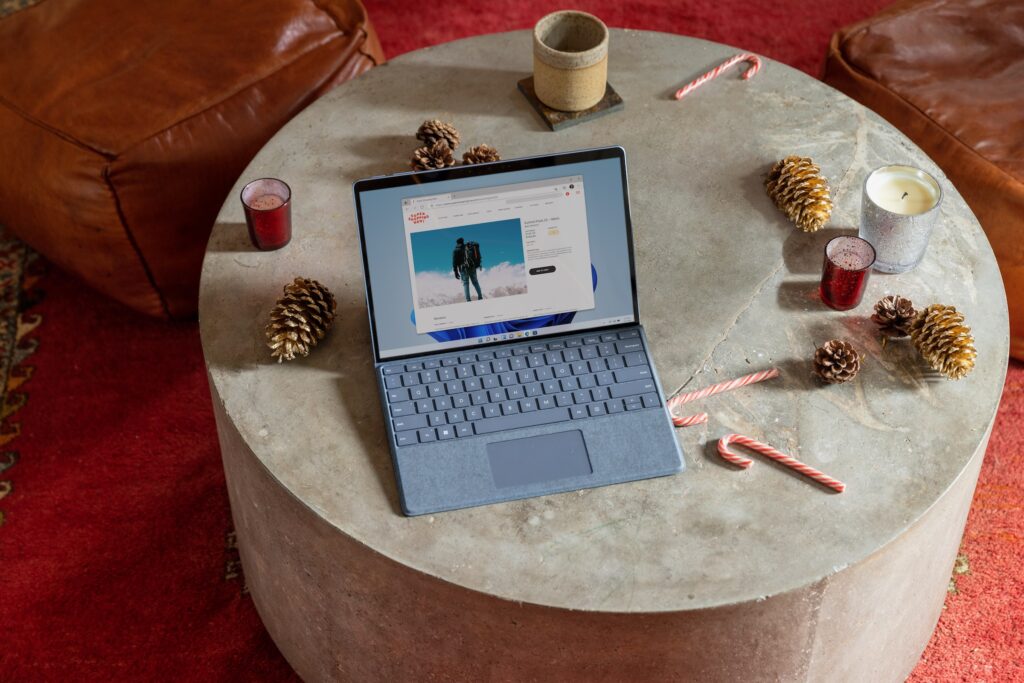
Standardowe sposoby na odczytanie numeru seryjnego
Wpisanie numeru seryjnego podczas instalacji systemu Windows 10 lub 11 to jeden z warunków korzystania na co dzień z legalnej dystrybucji oprogramowania. Do każdej kopii „okienek” – niezależnie czy jest to wersja pudełkowa, czy też OEM, przypisany jest klucz produktu. Zazwyczaj otrzymujemy go przy zakupie oprogramowania lub naszego urządzenia. Jaką może przyjąć postać?
- W przypadku wiekowych komputerów, które kupiliśmy lata temu, gdy na topie były starsze odsłony Windowsa, kluczem aktywacyjnym Windowsa 10 będzie ten, który przypisany był do tych wcześniejszych wersji oprogramowania. Microsoft bowiem kilka lat temu umożliwiał przeprowadzenie aktualizacji z legalnych wersji Windows 7 i 8 do Windows 10 za darmo.
- W przypadku nowoczesnych pecetów i laptopów sprawa wygląda podobnie – aktywacja Windowsa 11 następuje na bazie legalnego numeru seryjnego systemu Windows 10. Tu nadal można zaktualizować swoje oprogramowanie zupełnie za darmo.
- W sytuacjach w których kupujemy komputer z już zainstalowanym Windowsem (OEM), klucz produktu jest na stałe wpisany w jego oprogramowanie układowe. Nie będzie więc konieczne podawanie go przy re-instalacji Windowsa. System odczyta go samodzielnie z BIOS-u.
- Gdy postanowiliśmy zakupić naszą kopię Windowsa w wersji pudełkowej, to warto zachować specjalną kartę z numerem seryjnym, którą z reguły znajdziemy w boxie, który trafi do naszych rąk. Warto jednak zaznaczyć, że to sposób na zakup „okienek”, który odchodzi powoli w niepamięć ze względu na coraz większe znaczenie dystrybucji cyfrowej.
- Dużo częściej zdarza się, że oprogramowanie kupujemy w postaci cyfrowej – na przykład bezpośrednio od dostawcy, w Microsoft Store. W takiej sytuacji klucz produktu otrzymujemy na maila. Warto zapisać go sobie w pliku tekstowym i wydrukować, bądź wrzucić do chmury.
Co jednak zrobić, gdy nie mamy dostępu do naszego klucza produktu systemu Windows 10 lub Windows 11, a chcielibyśmy wyciągnąć go bezpośrednio z oprogramowania i zapisać „na czarną godzinę”, gdyby okazało się, że z jakiegoś powodu będzie nam potrzebny w najmniej oczekiwanym momencie? Jest na to sposób, z którym powinien poradzić sobie każdy użytkownik „okienek”.
Czytaj też: Kontroler Xbox – łączenie z komputerem i konfiguracja
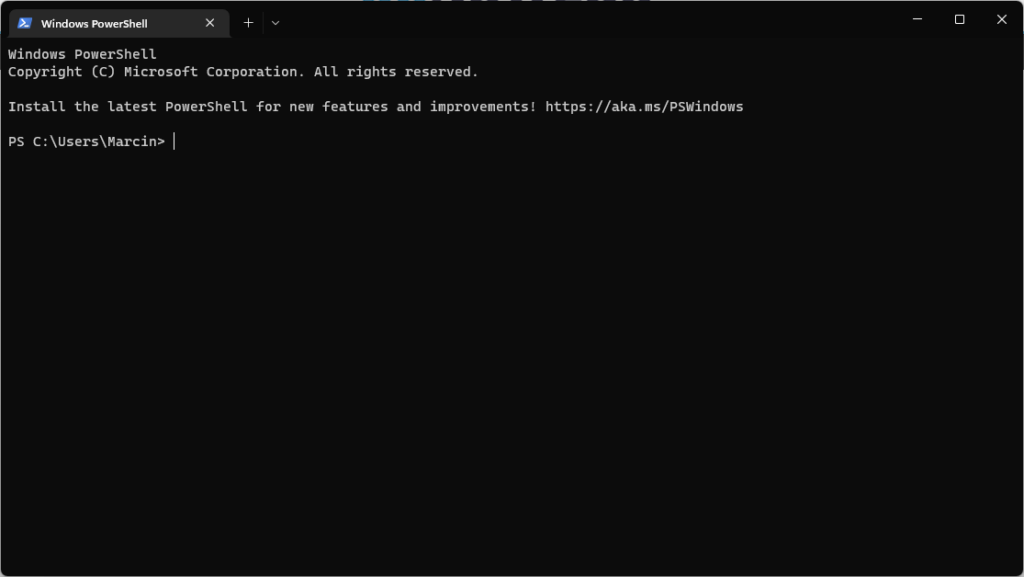
A może sposobem?
Jeśli z jakichś powodów zaginął Wam klucz produktu otrzymany przy zakupie „pudełkowej” wersji Windowsa, to możliwe jest odtworzenie numeru seryjnego za pośrednictwem aplikacji PowerShell wbudowanej w system Windows. Znajdziemy ją chociażby poprzez menu wyszukiwania. Gdy naszym oczom ukaże się charakterystyczne czarne okienko, musimy wykorzystać komendę:
(Get-WmiObject -query 'select * from SoftwareLicensingService’).OA3xOriginalProductKey
Po jej wpisaniu, PowerShell powinien przekazać nam informację o aktualnym kluczu produktu wykorzystywanym w przypadku urządzenia, z którego korzystamy (warto go sobie gdzieś zapisać). Ów sposób zadziała jednak wyłącznie wtedy, gdy korzystamy z systemu zakupionego jako samodzielna licencja. Jest to jednak w zasadzie jedyny scenariusz, w którym możemy natrafić na konieczność podania klucza produktu. Jak wspomniałem bowiem wcześniej, licencje OEM są zaszyte w BIOS-ie i system dzięki temu sam może pobrać sobie odpowiednią informację w sytuacji, w której konieczne jest przeinstalowanie Windowsa.

Podsumowując…
Klucz naszej „pudełkowej” kopii systemu Windows 10 lub 11 zawsze warto mieć zapisany w pewnym miejscu (w postaci dokumentu papierowego bądź w chmurze). Będzie nam bowiem potrzebny, gdy pojawi się konieczność ponownej instalacji oprogramowania. Brak zapisanego numeru seryjnego systemu Windows nie musi oznaczać jednak niespodziewanych komplikacji. Możemy „wyciągnąć” go bowiem z systemu za pośrednictwem aplikacji PowerShell.
Jeśli natomiast korzystamy z Windowsa w wersji OEM – dostarczonej już na pokładzie naszego peceta lub laptopa – to nie musimy zawracać sobie głowy numerem seryjnym oprogramowania. W razie konieczności przeinstalowania systemu, kod zostanie zaczytany przez Windowsa podczas instalacji automatycznie, gdyż jest on zapisany w BIOS-ie naszego urządzenia.
Czytaj też: Które pasmo Wi-Fi wybrać?